ALTERA SU ASPECTO DESPUÉS DE GRABARLO
Cómo editar un vídeo a cámara lenta en tu móvil Samsung
Dar con el momento justo en el que queremos activar la cámara lenta no siempre es sencillo. Salvo si tienes un móvil Samsung, ya que podemos editar el punto exacto en el que comienza después de haberlo grabado.

Publicidad
Las cámaras de los teléfonos móviles tienen una mayor calidad y además son cada vez más completas. Además de sacar fotografía o grabar vídeo, permiten una serie de opciones como grabación a cámara rápida o lenta entre otras funciones. A continuación, te contamos cómo editar las grabaciones a cámara lenta desde tu teléfono Samsung.
Edita las grabaciones a cámara lenta desde tu teléfono Samsung
Para los amantes del vídeo que les gusta inmortalizar cada instante importante de su vida, lo primordial a la hora de elegir un móvil es que tenga una buena cámara. Además de la calidad de esta debemos tener en cuenta otros detalles como las funciones y las opciones de edición que incluya. Además de recoger y guardar los momentos el software de las cámaras de muchos móviles permite además la edición del mismo. Ya sea con ajustes como la corrección del color o del brillo como otras funciones de edición como las que permiten las cámaras de los modelos más avanzados del fabricante coreano, las cuales además nos permite realizar ajustes en las grabaciones a cámara lenta.
Cuando realizamos una grabación a cámara lenta el número de frames por segundo aumenta, por lo que se obtiene un número mayor de imágenes por segundo. Lo que, al reproducirse a una velocidad normal, nos da la sensación de que la acción se realiza más lentamente. Pero para poder editar una grabación de este tipo, como es obvio, tenemos que grabarla utilizando esta opción. Por lo que, una vez obtenida la grabación, podemos editarla desde la propia app de la cámara. Para ello, selecciona el clip de video grabado y pulsa sobre este.
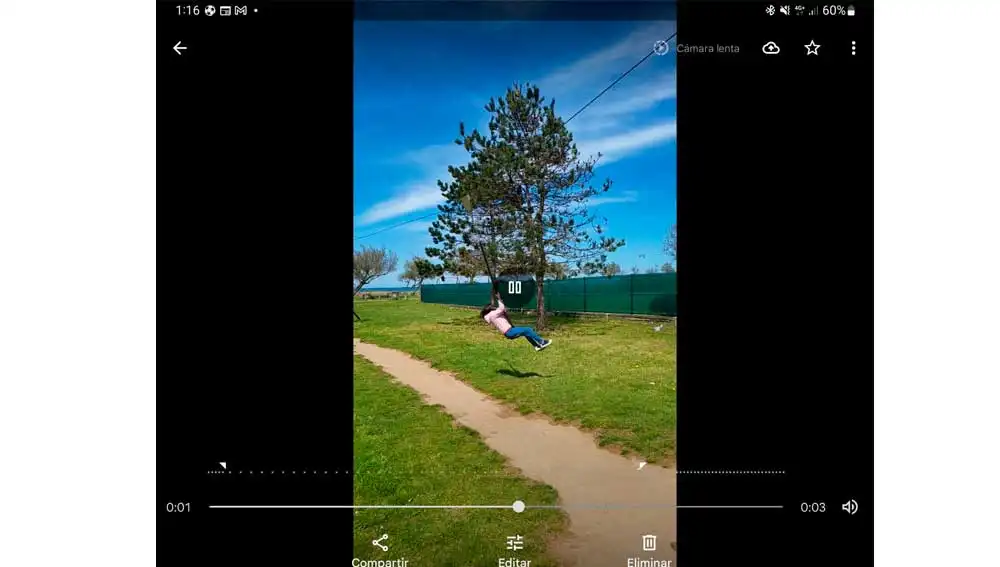
- En la parte inferior de la vista previa, vemos una línea de tiempo desde la cual podemos elegir los momentos de la grabación en las que la imagen se reproducirá a velocidad normal y las partes del vídeo a las que se aplicará el efecto de cámara lenta.
- Creando secciones dentro del propio vídeo. Además de la velocidad de reproducción de las diferentes secciones, tenemos otras opciones de edición. Entre las que se encuentran las siguientes opciones.
- Eliminar el sonido de la grabación.
- Cortar, eliminando las partes que no queremos que aparezcan o reduciendo la duración del mismo.
- Cambiar el tamaño de la imagen, girando, volteando o cambiando la proporción del tamaño del vídeo para adaptarlo a nuestras necesidades.
- Filtros, en este menú tenemos una selección de filtros con los que darle un aspecto diferente a la grabación.
- Iluminación, desde donde podemos ajustar los valores del brillo, contraste, exposición, reflejos, sombras, saturación, tono, temperatura y nitidez.
- Además, la posibilidad de añadir, desde textos, stickers o incluso dibujar a mano alzada sobre el vídeo.
Todas estas opciones la convierten en una poderosa y completa herramienta de edición de vídeo con la que podemos darle a nuestras grabaciones un mejor aspecto y conseguir resultados profesionales. Algo con lo que no son necesarios conocimientos previos en la materia, sino que, con un poco de buen gusto, podemos conseguir los mejores resultados.
Publicidad





